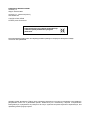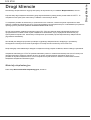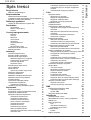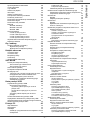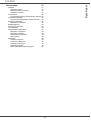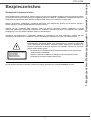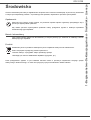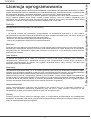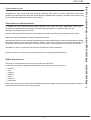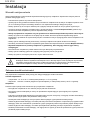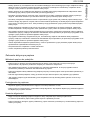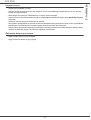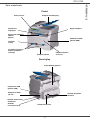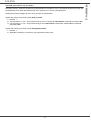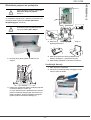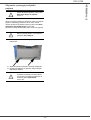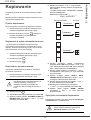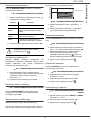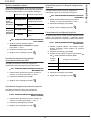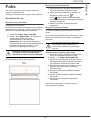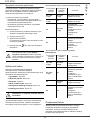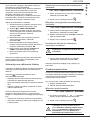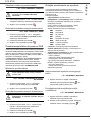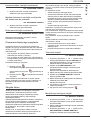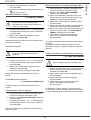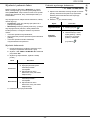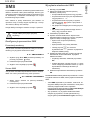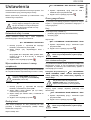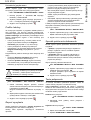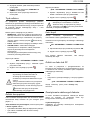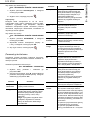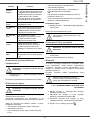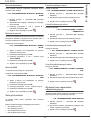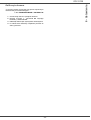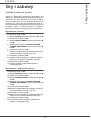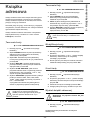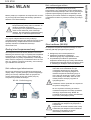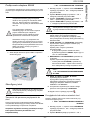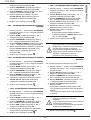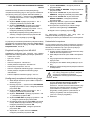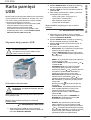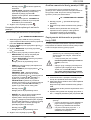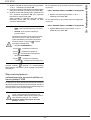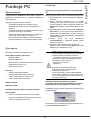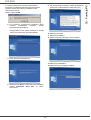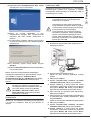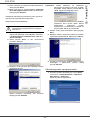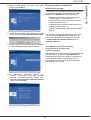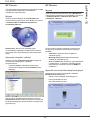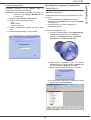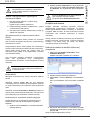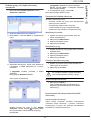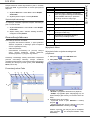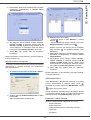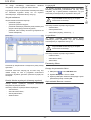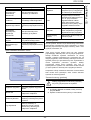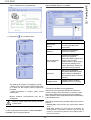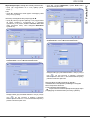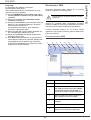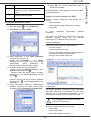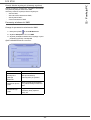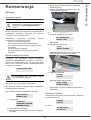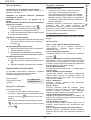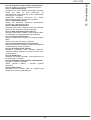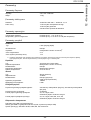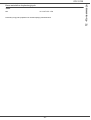INSTRUKCJA OBSŁUGI
555702pl
OFX 9700
PL

PUBLIKACJA WYDANA PRZEZ:
Olivetti S.p.A.
Gruppo Telecom Italia
Via Jervis, 77 - 10015 Ivrea (ITALY)
www.olivetti.com
Copyright © 2009, Olivetti
Producent zastrzega sobie prawo do modyfikacji produktu opisanego w niniejszych instrukcjach w każdym
momencie i bez uprzedzenia.
ENERGY STAR jest znakiem towarowym zarejestrowanym w U.S.A.
Program ENERGY STAR jest to plan redukcji zużycia energii wprowadzony przez Amerykańską Agencję Ochrony
Środowiska w odpowiedzi na konieczność ochrony środowiska oraz w celu promocji projektowania I użytkowania
urządzeń biurowych o lepszej wydajności watogodzinowej.
Zwraca się szczególną uwagę na następujące elementy, które mogą skompromitować wyżej potwierdzoną zgodnoś
Wszelkie prawa zastrzeżone. Żadna część niniejszego dokumentu nie może być powielana, lub przesłana w
jakiejkolwiek formie lub w jakikolwiek sposób, elektroniczny lub mechaniczny, włącznie z kopiowaniem
kserograficznym, wpisywaniem do pamięci lub do innych systemów do przechowywania i zapisu danych, bez
uprzedniej pisemnej zgody edytora.
Znak umieszczony na produkcie potwierdza że pr
odukt ten spełnia podstawowe wymagania
jakościowe.
Wszelkie prawa zastrzezone

OFX 9700
Drogi kliencie
Drogi kliencie
Dla własnego bezpieczeństwa i wygody zachęcamy do zapoznania się z rozdziałem Bezpieczeñstwo, strona 1.
Poprzez zakup tego urządzenia wielofunkcyjnego wybrali Państwo wysokiej jakości produkt marki OLIVETTI. To
urządzenie może wykonywać różne funkcje i zadania w nowoczesnym biurze.
To urządzenie pozwala na skanowanie, w skali szarości oraz w kolorze, a także na wydruk i kopiowanie w skali
szarości. Urządzenie wielofunkcyjne OFX 9700 można podłączyć do komputera klasy PC z zainstalowanym systemem
operacyjnym firmy Microsoft (Windows 98SE/ME/2000/XP/Vista 32-bit).
W celu wykorzystania urządzenia wielofunkcyjnego OFX 9700 jako drukarki należy zainstalować dostarczone
oprogramowanie. Ponadto można używać urządzenia do skanowania, edycji i zapisywania dokumentów przy
wykorzystaniu komputera PC. Komunikacja z komputerem jest możliwa poprzez bezprzewodowy adapter WLAN
(wyposażenie dodatkowe).
Sieć WLAN jest dostępna opcjonalnie po zakupie oryginalnego adaptera WLAN, dostępnego u sprzedawcy.
Szczegółowe informacje na ten temat są dostępne na naszej stronie internetowej: www.olivetti.com.
Dzięki nawigacji i wielozadaniowym dostępie to urządzenie oferuje potężne możliwoś
ci, łatwość obsługi i użytkowania.
Urządzenie wielofunkcyjne OFX 9700 posiada wbudowany skaner o rozdzielczości 600 dpi oraz monochromatyczna
drukarkę laserową o szybkości wydruku 16 stron na minutę. Oprogramowanie Companion Suite Pro LL
pozwala na używanie urządzenia OFX 9700 z komputerem PC jako skanera i drukarki. Pozwala także na łatwe
zarządzanie urządzeniem wielofunkcyjnym.
Materiały eksploatacyjne
Patrz sekcja Dane materiałów eksploatacyjnych, strona 67.

OFX 9700
- I -
Spis treści
Spis treści
Drogi kliencie I
Materiały eksploatacyjne I
Bezpieczeństwo 1
Wskazówki bezpieczeństwa 1
Lokalizacja etykiet ostrzegawczych na urządzeniu 2
Symbole na wyłączniku zasilania 2
Deklaracja zgodności 2
Uwaga do użytkowników w krajach EU 2
Środowisko 3
Opakowanie 3
Baterie i akumulatory 3
Produkt 3
Licencja oprogramowania 4
Definicja 4
Licencja 4
Własność 4
Czas trwania 4
Gwarancja 4
Odpowiedzialność 4
Rozwój 4
Zastosowane prawo 4
Zastrzeżone znaki towarowe 5
Zakaz kopiowania 5
Instalacja 6
Warunki umiejscowienia 6
Zalecane środki ostrożności 6
Zalecenia dotyczące papieru 7
Wkładanie papieru do podajnika 7
Posługiwanie się papierem 7
Kontrola wilgotności 7
Używanie kopert 8
Zalecenia dotyczące tonera 8
Opis urządzenia 9
Panel poleceń 10
Sposób poruszania się po menu 11
Zawartość opakowania 12
Instalacja urządzenia 12
Zakładanie podajnika dokumentów 12
Wkładanie papieru do podajnika 13
Instalacja kasety 13
Ogranicznik podajnika papieru 14
Uruchamianie urządzenia 14
Podłączenie urządzenia 14
Używanie ręcznego podajnika papieru 15
Kopiowanie 16
Proste kopiowanie 16
Kopiowanie w trybie oszczędzania tonera 16
Kopiowanie zaawansowane 16
Specjalne ustawienia kopiowania 16
Ustawienia rozdzielczości 17
Ustawienie powiększenia 17
Parametry kopii sortowanej 17
Zmiana obszaru źródłowego 17
Ustawienie kontrastu 17
Ustawienie jasności 17
Ustawienie typu papieru 17
Wybór podajnika papieru 18
Ustawienia marginesów podczas skanowania
skanerem ADF 18
Ustawienia marginesów podczas wydruku 18
Ustawienia górnych i dolnych marginesów
wydruku 18
Formatowanie konfiguracji papieru 18
Faks 19
Wysyłanie faksów 19
Wydruk strony tytułowej 19
Wysyłanie natychmiastowe 19
Wysyłanie zaawansowane 19
Wysyłanie z kontrolą wybierania 20
Odbieranie faksu 20
Przekazanie faksu 20
Automatyczne odbieranie faksów 21
Zapisanie kodu dostępu do automatycznej
sekretarki 21
Włączanie lub wyłączanie automatycznej
sekretarki 21
Drukowanie wiadomości faksowych
zapisanych w pamięci 21
Przekierowanie faksu 21
Włączenie przekierowania 21
Określenie odbiorcy przekierowania 22
Drukowanie przekierowanych dokumentów 22
Przekierowanie faksu do pamieci USB 22
Wlaczenie przekierowania 22
Drukowanie przekierowanych dokumentów 22
Kolejka oczekiwania na wysłanie 22
Natychmiastowe wysłanie oczekującego faksu 22
Przeglądanie lub modyfikacja kolejki
oczekiwania 22
Usuwanie faksu z kolejki oczekiwania 23
Wydruk dokumentu z kolejki oczekiwania lub
dokumentu do pobrania 23
Drukowanie kolejki oczekiwania 23
Przerwanie bieżącego wysyłania 23
Skrytka faksu 23
Tworzenie skrytki 23
Modyfikacja istniejącej skrytki 23
Wydruk zawartości skrytki 24
Usunięcie skrytki 24
Drukowanie listy skrytek 24
Umieszczenie faksu w skrytce 24
Wysyłanie faksu do skrytki zdalnego faksu 24
Pobieranie faksu ze skrytki faksu zdalnego 24
Wysłanie i pobranie faksu 25
Wysłanie dokumentu 25
Pobranie wysłanego dokumentu 25
SMS 26
Konfiguracja parametrów SMS 26
Prezentacja nadawcy 26
Serwer SMS 26
Wysyłanie wiadomości SMS 26
Ustawienia 27
Ustawienie daty i czasu 27
Wprowadzenie numeru i nazwy urządzenia 27
Rodzaj sieci 27
Dane geograficzne 27
Kraj 27
Sieć telekomunikacyjna 27
Ustawianie języka menu 28
Prefiks lokalny 28
Prefiks 28
Raport wysyłania 28

OFX 9700
- II -
Spis treści
Sposób pobierania dokumentu 28
Tanie połączenia 28
Tryb odbioru 29
Odbiór bez papieru 29
Ilość kopii 29
Odbiór na faks lub PC 29
Zmniejszanie odebranych faksów 29
Parametry techniczne 30
Drukowanie przewodnika po ustawieniach 31
Drukowanie logów 31
Drukowanie listy ustawień 31
Blokada 31
Blokada klawiatury 32
Blokada numerów 32
Blokada SMS 32
Odczyt liczników 32
Licznik wysłanych stron 32
Licznik odebranych stron 32
Licznik zeskanowanych stron 32
Licznik wydrukowanych stron 32
Wyświetl stan materiałów eksploatacyjnych 32
Kalibracja skanera 33
Gry i zabawy 34
Sudoku (zależnie od modelu) 34
Wydrukować planszę 34
Wydrukować rozwiązanie planszy 34
Książka adresowa 35
Tworzenie karty 35
Tworzenie listy 35
Modyfikacja karty 35
Usuń kartę 35
Wydruk książki adresowej 35
Sieć WLAN 36
Rodzaj sieci bezprzewodowej 36
Sieć radiowa typu infrastructure 36
Sieć radiowa typu ad-hoc 36
Sieci radiowe (WLAN) 36
Podłączanie adaptera WLAN 37
Skonfiguruj sieć 37
Tworzenie lub ponowne przyłączanie do sieci 37
Przeglądanie lub zmiana ustawień sieci 37
Przykład konfiguracji sieci AD-HOC 39
Konfiguracja urządzenia wielofunkcyjnego 39
Ustawianie komputera 39
Karta pamięci USB 40
Używanie karty pamięci USB 40
Drukowanie dokumentów 40
Wydruk listy plików zapisanych na karcie
pamięci USB 40
Wydruk plików znajdujących się na karcie
pamięci 40
Usuwanie plików zapisanych na karcie
pamięci 41
Analiza zawartości karty pamięci USB 41
Zapisywanie dokumentu w pamięci karty USB 41
Włączanie/wyłączanie automatycznego usuwania
plików na karcie pamięci USB 42
Funkcje PC 43
Wprowadzenie 43
Wymagania 43
Instalacja 43
Instalacja oprogramowania na komputerze PC 43
Podłączanie 45
Podłączenie USB 45
Połączenie bezprzewodowe 46
Odinstalowywanie oprogramowania 46
Nadzorowanie urządzenia wielofunkcyjnego 47
Sprawdzanie połączenia między komputerem a
urządzeniem wielofunkcyjnym 47
MF Director 48
Wygląd 48
Aktywacja narzędzi i aplikacji 48
MF Monitor 48
Wygląd 48
Wyświetl stan materiałów eksploatacyjnych 48
Scan to / Skanuj do 49
Możliwości programu Companion Suite Pro LL 49
Analiza dokumentu 49
Analiza z funkcją Scan to 49
Analiza z oprogramowania zgodnego ze
standardem TWAIN 50
Oprogramowanie do rozpoznawania
tekstu (OCR) 50
Drukowanie 50
Drukowanie na urządzeniu wielofunkcyjnym 50
Książka adresowa 50
Dodanie kontaktu do książki adresowej
urządzenia 50
Dodanie grupy do książki adresowej
urządzenia 51
Zarządzanie książką adresową 51
Modyfikacja kontaktu 51
Modyfikacja grupy 51
Usunięcie kontaktu lub grupy 51
Wydruk książki adresowej 51
Importowanie lub eksportowanie książki
adresowej 51
Import książki adresowej 51
Zapis książki adresowej 52
Komunikacja faksowa 52
Prezentacja okna Faks 52
Wysyłanie faksu 52
Wysyłanie faksu z dysku twardego lub
urządzenia 52
Wysyłanie faksu z programu 53
Odbieranie faksu 53
Kontrola i nadzór faksów 53
Skrytka nadawcza 54
Pamięć faksów wysłanych (elementy wysłane) 54
Log wysyłki 54
Log odbioru 54
Parametry faksu 54
Dostęp do parametrów faksu 54
Opis zakładki Rejestri i raporty 54
Opis zakładki Parametry faksu 55
Strona tytułowa 55
Tworzenie strony tytułowej 55
Opis zakładki Strona tytułowa 56
Tworzenie modelu strony tytułowej 56
Wiadomości SMS 58
Prezentacja okna SMS 58
Wysyłanie wiadomości SMS 59
Nadzór i kontrola wiadomości SMS 59
Skrytka nadawcza 59
Log wysyłki 59
Pamięć faksów wysłanych (elementy wysłane) 60
Parametry wiadomości SMS 60
Dostęp do parametrów wiadomości SMS 60
Opis zakładki Rejestri i raporty 60

OFX 9700
- III -
Spis treści
Konserwacja 61
Obsługa 61
Informacje ogólne 61
Wymiana kasety z tonerem 61
Problemy z kartami 61
Czyszczenie 62
Czyszczenie systemu odczytującego skanera 62
Czyszczenie drukarki 62
Czyszczenie zewnętrznych części drukarki 62
Problemy z drukarką 62
Wiadomości o błędach 62
Blokada papieru 63
Problem ze skanerem 63
Inne problemy 64
Niepowodzenie połączenia 64
Wysyłanie z podajnika 64
Wysyłanie z pamięci 64
Kody błędów połączenia 64
Kody ogólne 64
Parametry 66
Parametry fizyczne 66
Parametry elektryczne 66
Parametry operacyjne 66
Parametry peryferii 66
Dane materiałów eksploatacyjnych 67

OFX 9700
- 1 -
1 - Bezpieczeństwo - Deklaracja zgodności - Środowisko - Licencja
Bezpieczeństwo
Wskazówki bezpieczeństwa
Przed podłączeniem urządzenia do zasilania należy upewnić się że gniazdko zasilające spełnia wymagania opisane
na etykiecie informacyjnej umieszczonej na urządzeniu (napięcie, natężenie, częstotliwość). Urządzenie powinno być
podłączone do jednofazowej sieci zasilania. Urządzenie nie powinno być ustawiane na gołej ziemi.
Baterie i akumulatory, opakowania i urządzenia elektryczne oraz elektroniczne powinny być wyrzucane zgodnie z
opisem zawartym w części ŚRODOWISKO niniejszej instrukcji.
Zależnie od typu urządzenia kabel zasilający może być jedynym sposobem zasilania urządzenia w energię
elektryczną. Zachowanie poniższego zalecenia jest niezbędne: urządzenie powinno być podłączone do gniazdka
znajdującego się w jego pobliżu Gniazdko musi być łatwo dostępne.
Urządzenie jest dostarczane z przewodem zasilającym wyposażonym we wtyk uziemiający. Wa
żne jest aby
urządzenie było podłączone do gniazdka z bolcem uziemiającym podłączonym do sieci ochronnej budynku.
W celu ustalenia warunków instalacji i użytkowania należy skorzystać do rozdziału Instalacja, strona 6.
Naprawa-konserwacja: Do przeprowadzania napraw i konserwacji niezbędny jest
wykwalifikowany specjalista. Żadna część wewnętrzna nie powinna być naprawiana
przez użytkownika. Aby zapobiec porażeniu prądem elektrycznym użytkownik nie
powinien wykonywać poniższych czynności. W przypadku otwarcia lub usunięcia
pokryw może nastąpić ryzyko:
-Narażenie oka na działanie promieniowania laserowego może spowodować
nieodwracalne uszkodzenia.
- Kontakt z częściami urządzenia znajdującymi się pod napięciem może
spowodować porażenie prądem elektrycznym.
APPAREIL A RAYONNEMENT LASER DE CLASSE 1
CLASS 1 LASER PRODUCT
LASER KLASSE 1 PRODUKT
PRODUCTO LASER DE CLASE 1
APARECCHIO LASER DI CLASSE 1

OFX 9700
- 2 -
1 - Bezpieczeństwo - Deklaracja zgodności - Środowisko - Licencja
Lokalizacja etykiet ostrzegawczych na urządzeniu
Ze względów bezpieczeństwa, na urządzeniu w miejscach wskazanych poniżej umieszczono etykiety ostrzegawcze.
Ze względów bezpieczeństwa nie należy dotykać tych powierzchni w czasie usuwania zablokowanego papieru lub
wymiany tonera.
Symbole na wyłączniku zasilania
Zgodnie z normą IEC 60417, urządzenie jest wyposażone w następujące symbole na wyłączniku zasilania :
- oznacza WŁĄCZENIE ;
- oznacza WYŁĄCZENIE.
Deklaracja zgodności
Uwaga do użytkowników w krajach EU
Urządzenie spełnia wymagania dyrektywy R&TTE 1999/5/CE.
Bezpieczeństwo użytkowania zgodnie z dyrektywą 73/23/CE. Zakłócenia elektromagnetyczne zgodnie z dyrektywą 89/
336/CE.
Producent zapewnia że urządzenia s produkowane zgodnie z II dodatkiem dyrektywy 1999/5/CE.

OFX 9700
- 3 -
1 - Bezpieczeństwo - Deklaracja zgodności - Środowisko - Licencja
Środowisko
Ochrona środowiska jest ważnym zagadnieniem dla producenta. Producent zobowiązuje się do ochrony środowiska
w całym cyklu eksploatacji produktu - od produkcji przez sprzedaż, użytkowanie i ponowne wykorzystanie.
Opakowanie
Obecność logo (zielony punkt) oznacza, że producent wspiera krajowe organizacje specjalizujące się w
ponownym wykorzystaniu opakowań.
Aby ułatwić ponowne wykorzystanie opakowań należy postępować zgodnie z lokalnymi sposobami
sortowania tego typu odpadków.
Baterie i akumulatory
Jeśli produkt zawiera baterie lub akumulatorki, po zużyciu powinny być zwracane do lokalnego centrum
kolekcji tego typu odpadów.
Produkt
Przekreślony kosz na produkcie wskazuje że jest to urządzenie elektryczne lub elektroniczne.
Prawo europejskie wymaga aby produkt utylizować w:
-Centrach zakupu, w przypadku zakupu podobnego sprzętu.
-W dostępnych centrach składowania odpadków (wysypisko, itp.).
Przez postępowanie zgodnie z tymi zasadami bierzesz udział w ponownym użytkowaniu zużytego sprzętu
elektrycznego i elektronicznego, co może mieć pozytywny wpływ na środowisko i ludzkie zdrowie.

OFX 9700
- 4 -
1 - Bezpieczeństwo - Deklaracja zgodności - Środowisko - Licencja
Licencja oprogramowania
ZAPOZNAJ SIĘ DOKŁADNIE Z WSZYSTKIMI TERMINAMI I WARUNKAMI UŻYTKOWANIA NINIEJSZEJ LICENCJI
PRZED OTWARCIEM KOPERTY ZAWIERAJĄCEJ OPROGRAMOWANIE. OTWARCIE KOPERTY STANOWI ZNAK
ŻE WSZYSTKIE TERMINY I WARUNKI NINIEJSZEJ LICENCJI ZOSTAŁY ZAAKCEPTOWANE.
W przypadku nieakceptowania licencji nie otwarte opakowanie oprogramowania należy zwrócić sprzedawcy wraz z
innymi częściami produktu. Koszt zakupu produktu zostanie zwrócony. Zwrot nie zostanie uwzględniony jeśli
opakowanie płyty CD będzie naruszone, lub brakować będzie niektórych komponentów lub żądanie zwrotu nastąpi
później niż po 10 dniach od daty otrzymania produktu znajdującej się na rachunku.
Definicja
Oprogramowanie oznacza programy i ich dokumentację.
Licencja
- Ta licencja zezwala na użytkowanie oprogramowania na komputerach połączonych w sieci lokalnej.
Oprogramowanie może służyć jedynie do drukowania na jednym urządzeniu wielofunkcyjnym, nie można użyczać ani
oddawać nikomu licencji na użytkowanie tego oprogramowania.
- Dozwolone jest wykonanie kopii bezpieczeństwa oprogramowania.
- Licencja nie posiada prawa wyłączności ani prawa przeniesienia.
Własność
Producent zachowuje własność oprogramowania. Licencja obejmuje jedynie własność płyty CD. Nie można zmieniać,
dopasowywać, dekompilować, tłumaczyć ani tworzyć kopii żadnej dostarczonej części, wypożyczać ani sprzedawać
oprogramowania ani dokumentacji. Każde prawo własności nie wymienione w tym dokumencie stanowi własność
producenta lub dostawcy.
Czas trwania
Ta licencja jest aktywna aż do czasu jej anulowania. Licencja może zostać anulowana przez zniszczenie
oprogramowania, dokumentacji i jakiejkolwiek istniejącej kopii oprogramowania. Licencja ulega anulowaniu w
przypadku nieprzestrzegania jej zapisów. W przypadku anulowania licencji należy zniszczyć wszystkie kopie
oprogramowania i jego dokumentacji.
Gwarancja
Oprogramowanie jest dostarczane " as is " bez żadnej gwarancji poprawności jego działania do szczególnych zadań;
wszelkie ryzyko wynikające z działania i wydajności tego oprogramowania ponosi kupujący. W przypadku wadliwego
działania oprogramowania wszelkie naprawy i konserwacja są przeprowadzane na koszt kupującego.
Właściciel licencji korzysta z następujących gwarancji: płyta CD-ROM, na której zostało zapisane oprogramowanie
posiada gwarancję na brak wad materiałowych lub produkcyjnych pod warunkiem zachowania warunków użytkowania,
na okres 90 dni od daty zakupu podanej na rachunku. W przypadku uszkodzenia płyty CD w przypadku wypadku
losowego lub błędnego użytkowania płyta CD nie zostanie wymieniona na gwarancji.
Odpowiedzialność
Jedyną odpowiedzialnością producenta i/lub sprzedawcy jest wymiana płyty CD na warunkach określonych w
gwarancji pod warunkiem dostarczenia uszkodzonej płyty CD wraz z kopią rachunku. Producent nie jest
odpowiedzialny za straty spowodowane brakami w wykonaniu oprogramowania.
Rozwój
W stałym procesie rozwoju producent zastrzega prawo do modyfikowania oprogramowania bez powiadamiania
kupującego. W przypadku użytkowania oprogramowania zmodyfikowanego własnoręcznie producent zastrzega sobie
prawo do zablokowania dostępu do poprawek.

OFX 9700
- 5 -
1 - Bezpieczeństwo - Deklaracja zgodności - Środowisko - Licencja
Ze względu na stały rozwój technologii producent zastrzega sobie prawo do zmiany parametrów technicznych
produktu i/lub zaprzestania produkcji bez wcześniejszego powiadamiania kupującego. Wszelkie znaki towarowe są
prawną własnością odpowiednich podmiotów prawnych.
Zastrzeżone znaki towarowe
Ze względu na stały rozwój technologii Olivetti zastrzega sobie prawo do zmiany parametrów technicznych
produktu i/lub zaprzestania produkcji bez wcześniejszego powiadamiania. Companion Suite Pro jest
zas
trzeżonym znakiem towarowym Olivetti.
Adobe® i produkty Adobe® wymienione są zastrzeżonymi znakami towarowymi Adobe Systems Incorporated.
PaperPort11SE jest zastrzeżonym znakiem towarowym ScanSoft.
Microsoft® Windows® 98, Microsoft® Windows® Millennium, Microsoft® Windows NT®, Microsoft® Windows 2000®,
Microsoft® Windows XP®, Microsoft® Windows Vista®, i każdy inny wymieniony produkt firmy Microsoft® jest
zarejestrowanym znakiem towarowym firmy Microsoft Corporation w Stanach Zjednoczonych i/lub innych krajach.
Wszystkie inne marki i wymienione znaki towarowe są własnością swoich właścicieli.
Informacje zawarte w instrukcji obsługi mogą ulec zmianie bez uprzedniego powiadomienia.
Zakaz kopiowania
Nie kopiuj i nie drukuj dokumentów, których kopiowanie jest zabronione.
Drukowanie i kopiowanie następujących dokumentów jest zwykle zabronione przez prawo:
• banknoty ;
• czeki ;
• obligacje ;
• depozyty ;
• weksle ;
• paszporty ;
• prawo jazdy.
Podana lista nie jest wyczerpująca. W razie wątpliwości dotyczących legalności kopiowania lub drukowania niektórych
dokumentów należy zwrócić się do radcy prawnego.
Zastosowane prawo
- 5 -

OFX 9700
- 6 -
2 - Instalacja
Instalacja
Warunki umiejscowienia
Wybór odpowiedniego umiejscowienia zapewnia bezawaryjną pracę urządzenia. Odpowiednie miejsce powinno
posiadać następujące cechy:
- Pomieszczenie powinno być dobrze wentylowane.
- Upewnij się że wloty powietrza umieszczone po obu bokach urządzenia nie są zakryte. Urządzenie powinno mieć
po 30 cm wolnego miejsca od każdego obiektu w celu zapewnienia łatwego dostępu do pokryw.
-Należy upewnić się że w miejscu instalacji nie występuje emisja amoniaku ani innych gazów organicznych.
- Uziemione gniazdo zasilające (sprawdź uwagi o bezpieczeństwie w rozdziale Bezpieczeństwo) powinno być
umieszczone blisko urządzenia i powinno zapewniać łatwy dostęp.
- Należy się upewnić że urządzenie nie jest wystawione na działanie bezpośrednich promieni słonecznych.
-Należy się upewnić że urzą
dzenie nie znajduje się na drodze strumienia powietrza wytwarzanego przez
klimatyzację, ogrzewanie lub system wentylacji ani w obszarze w którym występują duże różnice temperatur oraz
wilgotności.
-Należy wybrać stabilną poziomą powierzchnię, na której urządzenie nie będzie narażone na wstrząsy.
- Nie należy umieszczać urządzenia na podłodze (patrz zalecenia bezpieczeństwa w rozdziale Bezpieczeństwo).
- W pobliżu urządzenia nie powinny znajdować się przedmioty, które mogłyby zasłonić jego otwory
wentylacyjne.
- Nie umieszczać urządzenia w pobliżu zasłon lub innych łatwopalnych przedmiotów.
-Należy wybrać lokalizację gdzie nie występują rozbryzgi wody lub innych płynów.
-Należy się upewnić, że miejsce jest suche, czyste i wolne od kurzu.
Zalecane środki ostrożności
Przy użytkowaniu urządzenia należy wziąć pod uwagę następujące środki ostrożności.
Ośrodek użytkowania:
- Temperatura: 10 °C do 32 °C z maksymalną zmianą o 10 °C na godzinę.
- Wilgotność: 15 do 80 % średniej wilgotności (bez skraplania), z maksymalną zmianą o 20 % na godzinę.
Urządzenie:
Poniższa część opisuje środki ostrożności przy użytkowaniu urządzenia:
- Nie wyłączać urządzenia ani nie otwierać pokryw podczas drukowania.
- Nie używać gazu ani łatwopalnych cieczy ani przedmiotów wytwarzających pole magnetyczne w pobliżu
urządzenia.
-Podczas wyciągania kabla zasilającego z kontaktu należy trzymać za wtyczkę, nie ciągnąć
za kabel. Uszkodzony
kabel sprawia ryzyko pożaru lub porażenia elektrycznego.
- Nie dotykać kabla zasilającego mokrymi rękami. Może wystąpić ryzyko porażenia elektrycznego.
-Zawsze wyłączać kabel zasilający z kontaktu podczas przenoszenia urządzenia. W przeciwnym przypadku kabel
zasilający może ulec uszkodzeniu i powodować ryzyko wystąpienia pożaru lub porażenia prądem elektrycznym.
-Zawsze wyłączać kabel zasilający z kontaktu przed planowaną dłuższą przerwą w użytkowaniu urządzenia.
- Nie kłaść przedmiotów na kabel zasilający, nie ciągnąć ani nie zginać go. Może to spowodować ryzyko pożaru lub
porażenia prądem elektrycznym.
Należy się upewnić, że urządzenie jest umieszczone w dobrze wentylowanym pomieszczeniu.
Działająca drukarka wytwarza niewielką ilość ozonu. Niemiły zapach może wydobywać się z drukarki,
jeśli będzie użytkowana intensywnie w słabo wentylowanym pomieszczeniu. Dla bezpiecznego
użytkowania urządzenie należy umieścić w pomieszczeniu o dobrej wentylacji.

OFX 9700
- 7 -
2 - Instalacja
-Należy upewnić się, że urządzenie nie stoi na kablu zasilającym ani komunikacyjnym innego urządzenia. Należy
także się upewnić, że żaden przewód ani kabel nie dostał się w wewnętrzne mechanizmy urządzenia. Może
wystąpić ryzyko pożaru lub porażenia prądem elektrycznym.
-Należy upewnić się że urządzenie jest odłączone od źródła prądu przed podłączaniem lub odłączaniem kabla
komunikacyjnego (należy używać ekranowanych kabli sygnałowych).
- Nie należy usuwać żadnych części ani osłon umocowanych na stałe. Urządzenie zawiera obwody wysokiego
napięcia. Jakikolwiek kontakt z tymi obwodami stanowi ryzyko poraż
enia prądem elektrycznym.
- Nie należy modyfikować urządzenia. Może to spowodować ryzyko pożaru lub porażenia prądem elektrycznym.
-Zwracać uwagę, aby spinacze, zszywki, lub inne małe metalowe przedmioty nie dostały się do wnętrza urządzenia
przez otwory wentylacyjne lub inne. Takie przedmioty mogą spowodować ryzyko pożaru lub porażenia prądem
elektrycznym.
-Należy zapobiegać rozlewaniu wody lub innych płynów na urządzenie lub w pobliżu urządzenia. Jakikolwiek
kontakt urządzenia z wodą lub płynem może spowodować ryzyko pożaru lub porażenia prądem elektrycznym.
- W przypadku dostania się do wnętrza urządzenia płynu lub małego, metalowego przedmiotu należy urządzenie
niezwłocznie wyłączyć, odłączy
ć od zasilania i skontaktować się ze sprzedawcą. W przeciwnym przypadku może
wystąpić ryzyko pożaru lub porażenia prądem elektrycznym.
- W przypadku nadmiernego nagrzewania, dymu, niecodziennego zapachu lub hałasów należy urządzenie
wyłączyć, odłączyć od zasilania i niezwłocznie skontaktować się ze sprzedawcą. W przeciwnym przypadku może
wystąpić ryzyko pożaru lub porażenia prądem elektrycznym.
-Unikać użytkowania urządzenia podczas burzy; może to spowodować ryzyko porażenia prądem elektrycznym
spowodowane wyładowaniami atmosferycznymi.
- Nie przemieszczać urządzenia w czasie drukowania.
-Unieść urządzenie podczas przemieszczania.
Zalecenia dotyczące papieru
Wkładanie papieru do podajnika
- Papier musi być włożony stroną do zadrukowania ku dołowi, oraz stykać się z bocznym oraz tylnym
ogranicznikiem, aby zapobiec problemom związanym z zasilaniem i zatykaniem.
-Ilość załadowanego papieru nie może przekroczyć znacznika załadowania. W innym przypadku może to
spowodować problemy z zasilaniem lub zaklinowanie się papieru.
- Papier do podajnika należy wkładać kiedy podajnik jest pusty. Dodanie papieru może spowodować pobieranie po
dwie kartki.
- Podczas wyjmowania podajnika, należy go zawsze chwytać dwoma rękoma, aby zapobiec jego upadkom.
-Jeśli używany papier był już zadrukowany przez urządzenie lub inną drukarkę jakość wydruku może nie być
zadowalająca.
Posługiwanie się papierem
- Wyrównać papier przed drukowaniem. Zagięcie nie może przekraczać 10 mm.
- Papier musi być przechowywany w warunkach niskiej wilgotności, aby zapobiec błędom przy podawaniu papieru
lub błędom przy wydruku obrazów.
Kontrola wilgotności
- Nigdy nie używać wilgotnego papieru lub papieru, który znajdował się w otwartym opakowaniu.
- Po otwarciu opakowania, papier należy przechowywać w plastikowym worku.
- Papier z falowanym brzegiem, papier pofałdowany, papier marszczony lub każdy inny niestandardowy papier nie
może być używany.

OFX 9700
- 8 -
2 - Instalacja
Używanie kopert
-Używać tylko podajnika ręcznego.
- Zalecany obszar wydruku powinien mieć margines 15 mm od początkowej krawędzi oraz po 10 mm od lewej,
prawej i końcowej krawędzi.
- Kilka ciągłych linii może być nadrukowanych na części, która jest zagięta.
- Koperty, które nie są rekomendowane mogą być nieprawidłowo zadrukowane (patrz punkt Parametry peryferii,
strona 66).
- Wyrównać kopertę ręką przed włożeniem do drukarki.
- W przypadku występowania zmarszczek na szerszej krawędzi koperty druga strona może zostać nieprawidłowo
zadrukowana. Na przedniej stronie można uzyskać wydruk rozmazany lub niewyraźny.
- Kopertę należy przygotować doginając jej krawędzie i usuwając powietrze ze środka. Następnie kopertę należy
umieścić we w
łaściwej pozycji, aby zapobiec zaginaniu i deformacjom.
Zalecenia dotyczące tonera
- Nigdy nie kłaść tonera na jego krawędzi.
- Nigdy nie trzymać tonera do góry nogami.

OFX 9700
- 9 -
2 - Instalacja
Opis urządzenia
Przód
Panel tylny
Podajnik automatyczny
Panel poleceń
Wyjście papieru
Podajnik
Podajnik papieru
Podłączenie USB
Klapa dostępowa
do tonera
Prowadnica regulacji
papieru podajnika
ręcznego
ręczny
(pamięć USB)
Czytnik kart
chipowych
Ogranicznik składany
odbioru
papieru
Podłączenie USB
(do PC)
Przełącznik On/Off
Gniazdo przewodu
zasilania
Klapa blokady papieru
Gniazdo telefoniczne
Podłączenie USB
(pamięć USB)
Gniazdo
linii telefonicznej
dodatkowe

OFX 9700
- 10 -
2 - Instalacja
Panel poleceń
S
C
AN
F
A
X
C
O
P
Y
S
M
S
S
T
O
P
P
R
I
N
T
E
C
O
ABC
GHI
PQRS
WXYZ
TUV
JKL
MNO
DEF
12
3
4
5
6
7
11
1210
16171819202122
89
1315
14
24
25
26
33
32
31
30
29
28
27
1. Ekran.
2. Klawiatura numeryczna
3. Klawiatura alfabetyczna.
4. Przycisk : usuwa znak umieszczony z lewej
strony kursora.
5. Przycisk : przenosi kursor do następnej linii.
6. Przycisk : dostęp do znaków specjalnych.
7. Przycisk : przycisk Shift.
8. Przycisk COPY: kopia dokumentu.
9. Przycisk SMS : wysyła SMS (Short Message Service).
10. Przycisk FAX: wysłanie faksu.
11. Przycisk SCAN: analiza dokumentu dla komputera
lub nośnika (np. przenośnej pamięci USB).
12. Przycisk STOP PRINT : zatrzymaj proces
drukowania z komputera.
13. Przycisk : dostęp do książki adresowej i numerów
skróconych.
14. Przycisk : ręczne "podniesienie słuchawki",
sprawdzanie sygnału w czasie wysyłania faksu.
15. Przycisk : przesyłanie do kilku adresatów (fax
lub SMS).
16. Przycisk : Zatwierdzenie.
17. Przycisk OK: potwierdza aktualne zaznaczenie.
18. Przycisk
: dostęp do menu i nawigacja w dół menu.
19. Przycisk C : powrót do poprzedniego menu i
korekta wprowadzonych danych.
20. Przycisk
: nawigacja w górę menu.
21. Przycisk : zatrzymuje aktualne działanie.
22. Przycisk ECO: ustawia opóźnienie aktywacji.
23. Przycisk : drukowanie przewodnika po
ustawieniach.
24. Przycisk : wybór trybu działania skanowania
kolorowego.
25. Przycisk : wybór rozdzielczości skanowania.
26. Przycisk : ustawienie kontrastu.
27. Ikona : rozdzielczość bardzo dobra.
28. Ikona : rozdzielczość foto.
29. Ikona : rozdzielczość dobra.
30. Ikona : tryb kolorowy.
31. Ikona : aktywność linii telefonicznej.
32. Ikona : tryb faks.
33. Ikona : tryb automatycznej sekretarki.

OFX 9700
- 11 -
2 - Instalacja
Sposób poruszania się po menu
Wszystkie funkcje i ustawienia urządzenia są identyfikowane i dostępne w menu. Na przykład, wydruk listy funkcji jest
identyfikowany przez menu 51 (zawiera listę menu, podmenu i ich numery identyfikacyjne).
Istnieją dwie metody dostępu do menu: krok po kroku lub bezpośredni.
Wydruk listy funkcji za pomocą metody krok po kroku :
1 Naciśnij .
2 Użyj przycisków lub do poruszania się po menu i wybrania 5 - D
RUKOWANIE. Potwierdź przyciskiem OK.
3 Użyj przycisków lub do poruszania się po menu D
RUKOWANIE i wybierz 51 - LISTA FUNKCJI. Potwierdź
przyciskiem OK.
Wydruk listy funkcji za pomocą metody dostęp bezpośredni :
1 Naciśnij .
2 Wpisz 51 z klawiatury numerycznej, aby wydrukować listę funkcji.

OFX 9700
- 12 -
2 - Instalacja
Zawartość opakowania
Opakowanie powinno zawierać poniższe pozycje:
Urządzenie wielofunkcyjne
Panel poleceń
1 toner
1 instrukcję oraz 1 płytę instalacyjną CD
1 przewód zasilający
1 przewód telefoniczny
1 kartę inicjalizacyjną
Instalacja urządzenia
1 Odpakuj urządzenie.
2 Zainstaluj urządzenie z zachowaniem wskazówek
bezpieczeństwa wymienionych na początku tej
instrukcji, strona 1.
3 Usuń wszelkie naklejki zabezpieczające z
urządzenia.
4 Usuń folię zabezpieczającą ekran urządzenia.
5 Umieścić panel poleceń z przodu urządzenia,
włożyć panel poleceń w odpowiedni slot (A).
6 Nacisnąć przednią część panelu poleceń (B), aby
go zatrzasnąć.
Zakładanie podajnika dokumentów
1 Umocować podajnik dokumentów wsuwając jego
dwa występy (B) w otwory (A) przewidziane do
tego celu.
A
B
B
AB

OFX 9700
- 13 -
2 - Instalacja
Wkładanie papieru do podajnika
To urządzenie współpracuje z wieloma rozmiarami oraz
rodzajami papieru (patrz punkt Dane materia³ów
eksploatacyjnych, strona 67).
1 Wyjmij kompletnie kasetę podajnika papieru.
2 Dociśnij dolny panel dopóki nie wskoczy na
miejsce.
3 Ustaw tylny ogranicznik kasety podajnika poprzez
naciśnięcie dźwigni "PUSH" (A).
Po czym dopasuj boczne prowadnice do rozmiaru
papieru naciskając dźwignię (B) umieszczoną na
lewej prowadnicy. Dopasuj prowadnicę długości
papieru poprzez naciśnięcie dźwigni (C).
4 Weź stos papieru, wyciągnij go i wyrównaj na
płaskiej powierzchni.
5 Włóż stos papieru do kasety podajnika (200
arkuszy dla papieru o gramaturze 80 g/m).
6 Włóż kasetę podajnika z powrotem na miejsce.
Instalacja kasety
1 Stań naprzeciw urządzenia.
2 Pchnij lewą i prawą zapadkę i pociągnij je w tym
samym czasie do siebie.
Przed włożeniem papieru, patrz punkt
Zalecenia dotycz¹ce papieru,
strona 7.
Gramatura papieru powinna mieścić
się być pomiędzy 60 a 105g/m.
PUSH
B
A
C
8
7¼5½

OFX 9700
- 14 -
2 - Instalacja
3 Odpakuj nowy wkład drukujący. Delikatnie obróć
go w dłoniach 5 do 6 razy, aby toner został
równomiernie rozmieszczony wewnątrz wkładu
drukującego. Dokładne obrócenie wkładu umozliwi
wydrukowanie maksymalnej liczby kopii.
4 Włóż toner w przegrodę pchając go dopóki nie
zaskoczy na miejsce (w dół zgodnie z poniższym
rysunkiem).
5 Zamknąć pokrywę.
Ogranicznik podajnika papieru
Dopasuj ogranicznik odbioru papieru, w zależności od
formatu dokumentu do wydrukowania. Nie zapomnij o
uniesieniu części składanej ogranicznika w celu
zapobieżenia wypadaniu kartek.
Uruchamianie urządzenia
Podłączenie urządzenia
1 Podłączyć końcówkę przewodu telefonicznego do
urządzenia, drugą końcówkę należy podłączyć do
gniazdka telefonicznego.
2 Upewnij się, że główny wyłącznik jest w pozycji
"wyłączony" (pozycja O).
3 Podłącz przewód zasilający do urządzenia.
Podłącz kabel zasilający do gniazdka.
4 Naciśnij główny wyłącznik, aby włączyć urządzenie
(pozycja I).
5 Po fazie inicjalizacji WAITING FOR INIT CARD
zostaje wyświetlone na ekranie. Włożyć
dostarczoną kartę do czytnika kart.
6 Po fazie analizy INIT. OK - REMOVE CARD
zostaje wyświetlone na ekranie. Usuń kartę
inicjalizacyjn
ą z czytnika.
7 Domyślnie urządzenie jest ustawione do
użytkowania w Wielkiej Brytanii z językiem
wyświetlacza ustawionym na język angielski. w celu
zmiany tego ustawienia, patrz punkt Kraj, strona 27.
8 Ustawienie daty i czasu urządzenia, patrz punkt
Ustawienie daty i czasu, strona 27.
Przed podłączeniem urządzenia do
zasilania należy zapoznać się z
Wskazówki bezpieczeñstwa,
strona 1.
Strona się ładuje...
Strona się ładuje...
Strona się ładuje...
Strona się ładuje...
Strona się ładuje...
Strona się ładuje...
Strona się ładuje...
Strona się ładuje...
Strona się ładuje...
Strona się ładuje...
Strona się ładuje...
Strona się ładuje...
Strona się ładuje...
Strona się ładuje...
Strona się ładuje...
Strona się ładuje...
Strona się ładuje...
Strona się ładuje...
Strona się ładuje...
Strona się ładuje...
Strona się ładuje...
Strona się ładuje...
Strona się ładuje...
Strona się ładuje...
Strona się ładuje...
Strona się ładuje...
Strona się ładuje...
Strona się ładuje...
Strona się ładuje...
Strona się ładuje...
Strona się ładuje...
Strona się ładuje...
Strona się ładuje...
Strona się ładuje...
Strona się ładuje...
Strona się ładuje...
Strona się ładuje...
Strona się ładuje...
Strona się ładuje...
Strona się ładuje...
Strona się ładuje...
Strona się ładuje...
Strona się ładuje...
Strona się ładuje...
Strona się ładuje...
Strona się ładuje...
Strona się ładuje...
Strona się ładuje...
Strona się ładuje...
Strona się ładuje...
Strona się ładuje...
Strona się ładuje...
Strona się ładuje...
Strona się ładuje...
-
 1
1
-
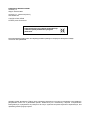 2
2
-
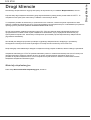 3
3
-
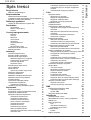 4
4
-
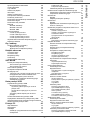 5
5
-
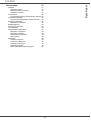 6
6
-
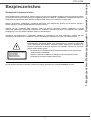 7
7
-
 8
8
-
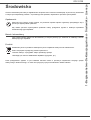 9
9
-
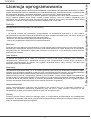 10
10
-
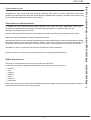 11
11
-
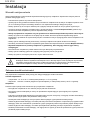 12
12
-
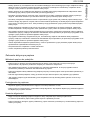 13
13
-
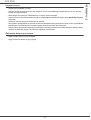 14
14
-
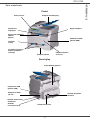 15
15
-
 16
16
-
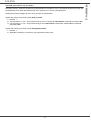 17
17
-
 18
18
-
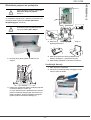 19
19
-
 20
20
-
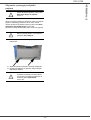 21
21
-
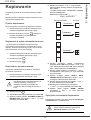 22
22
-
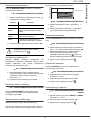 23
23
-
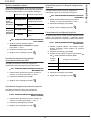 24
24
-
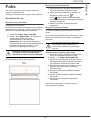 25
25
-
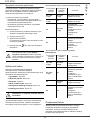 26
26
-
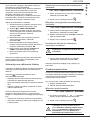 27
27
-
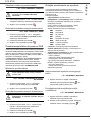 28
28
-
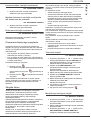 29
29
-
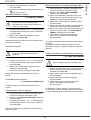 30
30
-
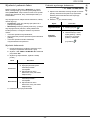 31
31
-
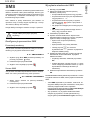 32
32
-
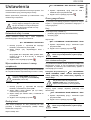 33
33
-
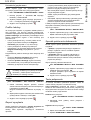 34
34
-
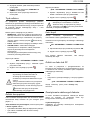 35
35
-
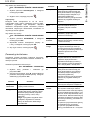 36
36
-
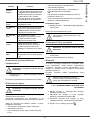 37
37
-
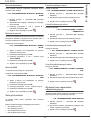 38
38
-
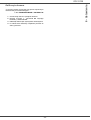 39
39
-
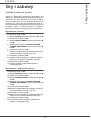 40
40
-
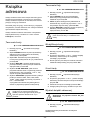 41
41
-
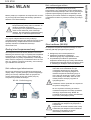 42
42
-
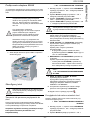 43
43
-
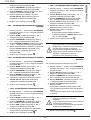 44
44
-
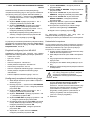 45
45
-
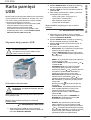 46
46
-
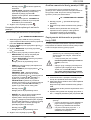 47
47
-
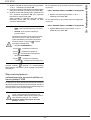 48
48
-
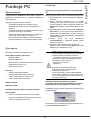 49
49
-
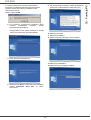 50
50
-
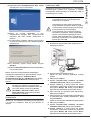 51
51
-
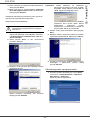 52
52
-
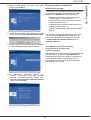 53
53
-
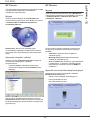 54
54
-
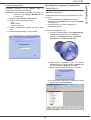 55
55
-
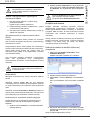 56
56
-
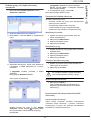 57
57
-
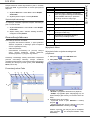 58
58
-
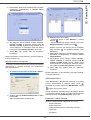 59
59
-
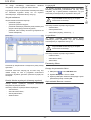 60
60
-
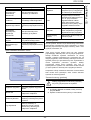 61
61
-
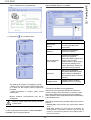 62
62
-
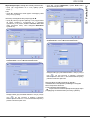 63
63
-
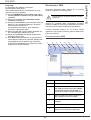 64
64
-
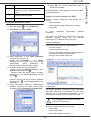 65
65
-
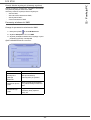 66
66
-
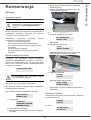 67
67
-
 68
68
-
 69
69
-
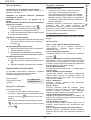 70
70
-
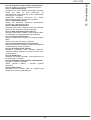 71
71
-
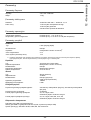 72
72
-
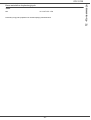 73
73
-
 74
74
Powiązane artykuły
Inne dokumenty
-
Philips LFF6080/INB Instrukcja obsługi
-
Philips LFF6050/INB Instrukcja obsługi
-
Xerox 3100MFP instrukcja
-
Haba 304667 Instrukcja obsługi
-
Philips LFF6020W/INB Instrukcja obsługi
-
Philips PPF650E/PLB Instrukcja obsługi
-
HP Laser MFP 136wm Instrukcja obsługi
-
Canon i-SENSYS MF543x Instrukcja obsługi
-
Canon i-SENSYS MF443dw Instrukcja obsługi
-
HP Color Laser MFP 179fnw Instrukcja obsługi